随着WindowsXP系统的逐渐退出舞台,许多用户开始考虑将自己的电脑升级到Windows7系统。本文将为大家介绍如何使用XP系统通过U盘启动安装Win7系统,让您可以轻松实现升级的目标。无需繁琐的步骤和复杂的操作,只需要按照以下教程进行操作即可。

1.检查电脑硬件要求:
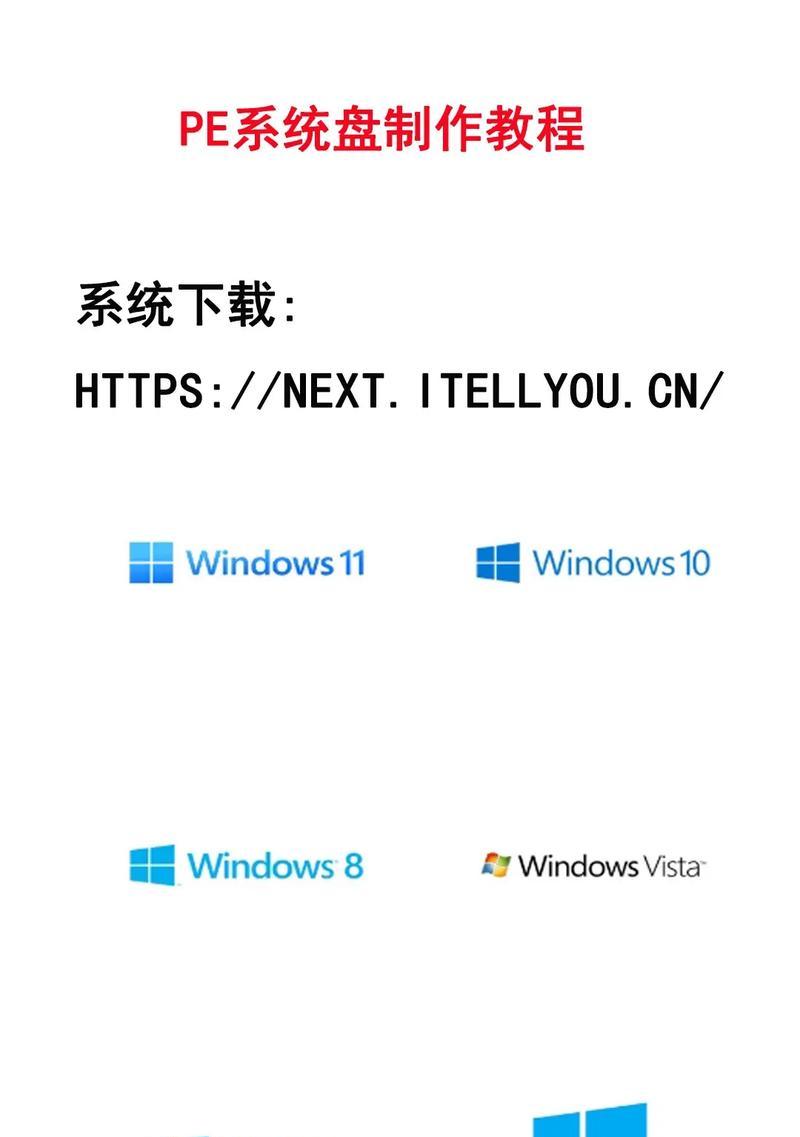
在进行任何操作之前,首先需要检查您的电脑是否符合安装Win7系统的硬件要求,如CPU、内存、硬盘空间等。只有满足这些要求,才能顺利进行安装。
2.下载Windows7ISO镜像文件:
在准备U盘启动安装Win7系统之前,您需要下载Windows7的ISO镜像文件。这个镜像文件将成为安装系统的依据。确保选择与您计算机硬件匹配的版本。
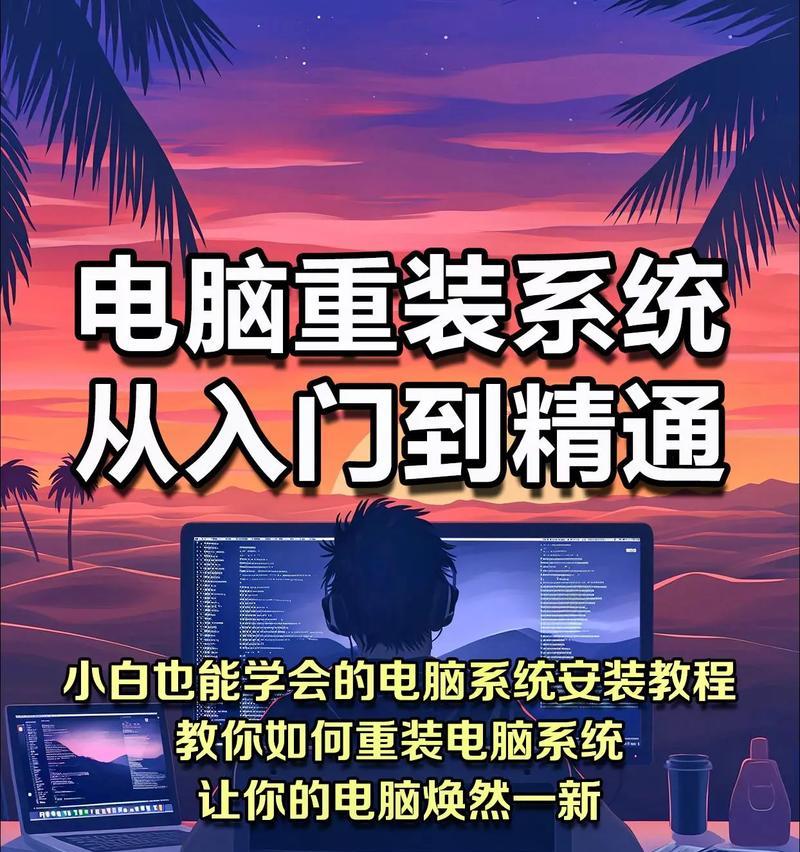
3.准备一个空U盘:
在进行U盘启动安装之前,您需要准备一个容量足够大的U盘。建议使用至少8GB的U盘,并确保其中没有重要的数据,因为在制作启动盘的过程中,U盘内所有数据将被清空。
4.制作启动盘:
使用制作启动盘的工具,将下载好的Windows7ISO镜像文件写入U盘中。可以使用软碟通、UltraISO等工具,根据工具的操作指引进行操作。
5.设置电脑启动顺序:
在进行U盘启动安装之前,需要先设置电脑的启动顺序,确保电脑能够从U盘启动。进入BIOS设置界面,将U盘设为第一启动项,并保存设置。
6.进入Win7安装界面:
重启电脑后,U盘启动安装Win7系统。按照屏幕提示,进入Win7安装界面。在这里,您可以选择不同的语言和时区等选项。
7.安装Win7系统:
在安装界面上,点击“安装”按钮,然后按照屏幕上的提示逐步进行安装。您可以选择默认设置,也可以根据个人需求进行自定义设置。
8.选择分区并格式化:
在安装Win7系统时,您需要选择安装的分区,并对其进行格式化。确保选择的分区空间足够大,并清除其中的原有数据,以避免数据丢失问题。
9.等待安装完成:
安装Win7系统需要一定的时间,请耐心等待。在安装过程中,电脑可能会多次重启,请不要进行任何操作,以免影响安装进程。
10.完成安装:
安装完成后,电脑将会自动重启。在重启后,您需要根据屏幕提示进行一些基本设置,如用户名、密码等。
11.安装驱动程序:
在安装Win7系统后,您还需要安装相应的驱动程序,以确保电脑硬件能够正常工作。可以通过设备管理器或者厂商提供的光盘或官方网站下载和安装驱动程序。
12.安装常用软件:
Win7系统安装完成后,您还需要安装一些常用的软件,如浏览器、办公软件等。这些软件将帮助您更好地使用电脑。
13.迁移个人数据:
如果您在安装Win7系统之前备份了个人数据,那么在安装完成后,您可以将这些数据迁移到新系统中。这样可以保证个人文件的安全和完整性。
14.转移个人设置:
除了个人数据外,您还可以转移个人设置,如桌面背景、文件夹选项等。这样可以让新系统与原来的设置保持一致。
15.启动成功,享受Win7系统:
完成以上步骤后,您就成功地使用XP系统通过U盘启动安装了Win7系统。现在,您可以享受Win7系统带来的新功能和更好的使用体验。
通过本文的教程,您学会了如何使用XP系统通过U盘启动安装Win7系统。这个过程可能需要一些时间和耐心,但只要按照步骤进行操作,就能成功完成升级。希望本文对您有所帮助!


